מה זה wmpnetwk.exe ומדוע הוא פועל?
מיקרוסופט תהליך חלונות מרכז מדיה / / March 17, 2020
עודכן לאחרונה ב

אם חיפשת דרך מנהל המשימות סביר להניח שראית תהליך שנקרא wmpnetwk.exe. הפעלה זו אינה וירוס, למעשה, היא מיוצרת על ידי מיקרוסופט והיא נמצאת שם באופן אוטומטי ברוב מערכות ההפעלה. עם זאת, תהליך זה הוא תופס משאבי מערכת יקרים, אז לאלו מאיתנו שאינם זקוקים לכך, מדוע לא לכבות אותו? בואו נסתכל מקרוב ונבחן wmpnetwk.exe כדי שתוכלו להחליט אם אתם זקוקים לו או אם זה רק בזבוז משאבים.
מה בדיוק הוא wmpnetwk.exe?
כשמיקרוסופט הציגה את Windows Media Player 10, הם הציגו גם שיתוף במדיה ברשת. לאחר מכן התהליך נמשך ונכלל גם ב- Windows Media Center. תכונה זו כוללת שיתוף סרטונים ומוזיקה ל- Xbox 360 שלך, למחשבים אחרים ולמכשירים ניידים מסוימים. עם זאת, אף אחד משיתוף הרשת לא יעבוד בלי שמשהו יתארח בו. כאן נכנס wmpnetwk.exe, זה ממש השירות ש"משתף ספריות של Windows Media Player לשחקנים ומכשירי מדיה אחרים ברשת, באמצעות Plug and Play אוניברסלי. " החיסרון היחיד הוא שהתהליך פועל 24/7 ללא קשר אם אתה באמת משתמש בו, ובכך עושה שימוש בנתחי משאבי מערכת.

מכיוון שהתהליך תוכנן במיוחד עבור Windows Media Player, הגיוני שהקובץ ממוקם באותה תיקיה ב:
ג: \ קבצי תוכנית \ Windows Media Player \ wmpnetwk.exe
כיצד להשבית wmpnetwk.exe (שיתוף מדיה עבור Windows Media Player)
שים לב שאם אתה משתמש ב- Windows Media Player לשיתוף מדיה, תהליך זה הוא חיוני ויש להמשיך לרוץ. מצד שני, אם אינך משתמש ב- Windows Media Player לשיתוף המדיה שלך, נפטר מהמציצה הזו!
שלב 1
הדרך הבטוחה ביותר להיפטר מ- wmpnetwk.exe היא להשבית אותה מרשימת שירותי המערכת.
מתפריט ההתחלה של Windows, נפתח services.msc.
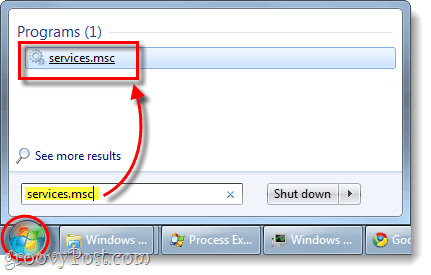
שלב 2
גלול למטה בתפריט השירותים המקומיים ולחץ באמצעות לחצן העכבר הימני שירות שיתוף רשת של Windows Media Player. ואז מתפריט ההקשר, בחר נכסים.
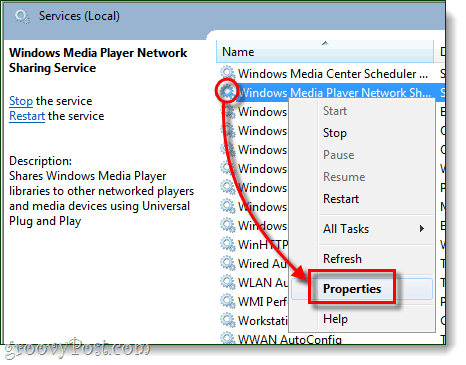
שלב 3
מהכרטיסייה כללי בחלון המאפיינים הגדר את סוג הפעלה ל נכים ואז לחץ בסדר כדי לשמור שינויים.
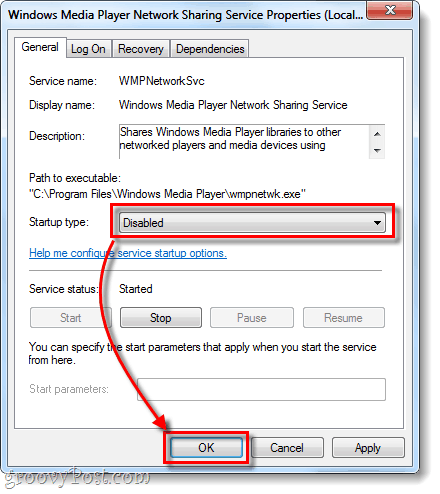
אתה סיימת! כעת אמור להיות מושבת Wmpnetwk.exe, אך אם אתה רוצה להיות בטוח שיש צעד אחרון שאתה יכול לעשות.
השבת wmpnetk.exe ברישום Windows
כאשר כל השאר נכשל, או אם אתה רק רוצה להיות בטוח שאתה מפטר את עצמך מהתהליך, אנו יכולים להיפטר ממנו לחלוטין באמצעות הרישום של Windows.
מתפריט ההתחלה של Windows, נפתח regedit.exe ודפדף למפתח הבא:
HKEY_CURRENT_USER \ תוכנה \ Microsoft \ MediaPlayer \ העדפות \ HME
במפתח זה תמצאו DWORD בשם DisableDiscovery, אם לא תוכלו ליצור אותו. עכשיו אתה רק צריך להגדיר את ערך של ה- DWORD ל 1 ואתה טוב ללכת.
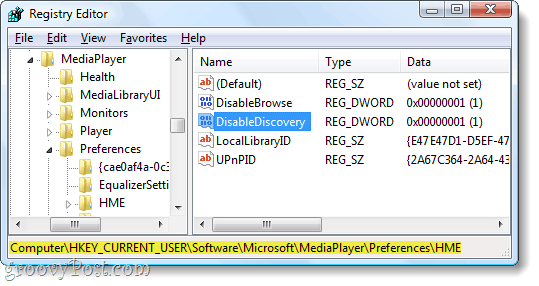
מקום אחרון לבדוק
עדיין יש עוד מקום אחד במחשב שלך שאולי אומר ל- wmpnscfg.exe להתחיל, כדי לבדוק אם אתה יכול לדפדף למפתח הבא ברישום:
HKEY_CURRENT_USER \ תוכנה \ Microsoft \ Windows \ CurrentVersion \ Run
כעת יתכן ומפתח לא כאן מפתח הקשור לשיתוף מדיה של Windows, אבל אם אתה רואה אחד פשוט קדימה מחק זה.
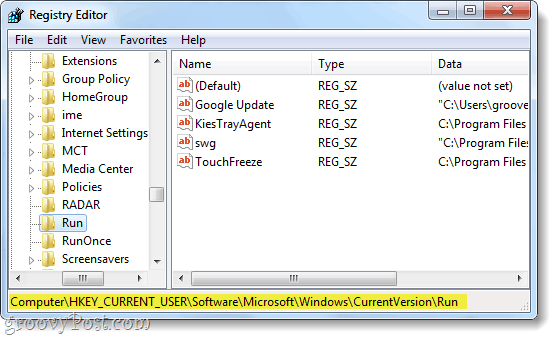
סיכום
התהליך wmpnetwk.exe הוא שירות שאינו מאיים שנוצר על ידי מיקרוסופט כדי לאפשר שיתוף מדיה ב- Windows Media Player או ב- Media Center. אם אינך משתמש בשיתוף מדיה של Windows, עליך להשבית שירות זה מכיוון שהוא פועל 24/7 ומשתמש בכמות מכובדת של משאבי מערכת. כתוצאה מכך, השבתת שירות זה אמורה לשפר את ביצועי המערכת שלך.
